Как собирать данные каждые 5 секунд
Данные на облачном сервере сохраняются один раз в минуту, этого более чем достаточно для детального анализа качества электросети и энергопотребления. Но надо понимать, что измерения происходят в какой-то момент времени в течении минуты и если, например, был скачек длительностью 20 секунд, то на графике его может быть не видно.
Что делать, если необходимо получить более детальные данные?
Расширенные версии устройств smart-MAIC позволяют получать данные по MQTT протоколу каждые 5 секунд и отправлять API запрос на устройство каждые 5 секунд. На звание анализатора сети не претендуем, но анализ 5-ти секундных интервалов уже позволит найти пиковые нагрузки с большой долей вероятности.
MQTT Клиент
Для отправки данных каждые 5 секунд по MQTT протоколу достаточно открыть настройки устройства и в разделе MQTT Клиент задать желаемый интервал отправки данных, минимум 5 секунд.

API Запросы
Для получения данных по API интерфейсу никакие дополнительные настройки не требуются, просто отправляете GET запрос на устройство каждые 5 секунд и получаете в ответ текущие данные.
Как работать с API для устройств смотрите в соответствующей статье Базы знаний »
Например, можно написать простой скрипт для EXCEL который будет отправлять GET запрос по локальной сети с любым интервалом на энергомонитор smart-MAIC и заполнять таблицу полученными данными.
Такой EXCEL файл для можно скачать по ссылкам ниже.
- API для однофазного энергомонитора smart-MAIC D101 Скачать »
- API для трехфазного энергомонитора smart-MAIC D103 Скачать »
- API для счетчика импульсов smart-MAIC D105 Скачать »
Как пользоваться файлом API для устройств.
При первом запуске EXCEL файла:
- подтвердите возможность выполнения скриптов, нажмите "Включить содержимое"

- откройте вкладку "Разработчик"
Для отображение вкладки «Разработчик», если ее нет, в меню Файл выберите Параметры -> Настройка ленты.
В разделе Настройка ленты в списке Основные вкладки установите флажок Разработчик.
- на вкладке "Разработчик" нажмите кнопку "Visual Basic" для открытия VBA.
![]()
Или в EXCEL нажмите Alt + F11 для открытия оболочки разработчика VBA.
- перейдите в меню Tools -> References и включите библиотеки Microsoft Internet Controls, Microsoft Scripting Runtime и Microsoft WinHTTP Services
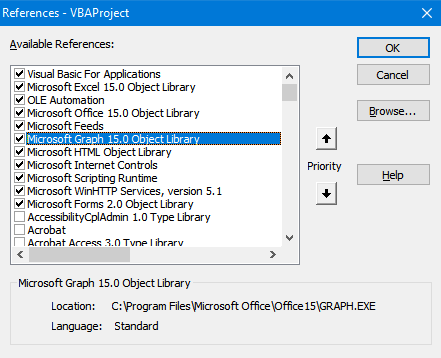
Также проверьте все включенные модули на соответствие ваше версии EXCEL.
Проверьте все библиотеки, которые ссылаются на путь "...\Microsoft Office\Office15\..."
Если у вас другая версия EXCEL, нажмите кнопку Browse и найдите библиотеки на диске.
Например, ели у вас версия 14, то пробуйте искать в папке "...\Microsoft Office\Office14\..."
- нажмите Ок, закройте VBA и переоткройте файл.
Заполните поля с настройками для вашего устройства:

IP Address - IP адрес энергомонитора в локальной сети.
Для поиска устройства в сети можно использовать утилиту МАСFinder для Windows платформ. Скачать »
Device ID - 10ти значный ID устройства
Password - пароль на устройстве
Duration - длительность сбора данных в минутах, максимум 1440 минут, это сутки
Interval - интервал запросов в секундах, минимум 5 секунд, максимум 3600 секунд
GMT - ваша временная зона
Нажмите кнопку START и наблюдайте как таблица заполняется данными.
Готово, данные для детального анализа получены!
Служба підтримки клієнтів працює на UserEcho

